7. Upravljanje programa Mixxx
Mixxx je mogoče upravljati s tipkovnico, miško, MIDI/HID kontrolerjem, ploščami/CDj s časovnimi kodami ali kombinacijo teh. Izbira je ponavadi odvisna od proračuna ali stila didžejanja.
7.1. Uporaba miške in tipkovnice
Uporabite miško za interakcijo s kontrolami v Mixxx uporabniški vmesnik na vašem zaslonu. Akcije lahko izvajate s pomočjo kazalca in klikov.
Single Left Click: Performing a left mouse click on buttons triggers the default action for that control. Moreover if you click on a value in the track list of the Mixxx library, you can change the value. For example the year of a track.
En desni klik: Na večini kontrol desni klik sproži drugačno akcijo, kot levi klik. Katerikoli regulator ali drsnik lahko z denism klikom povrnete na izhodiščno vrednost.
Vlecenje z miško: Kliknite na regulator ali drsnik, držite levo tipko miške in premaknite kazalec,d a bi spremenili vrednost kontrole. Vlecite z miško, da spustite skladbe iz seznama datotek v predvajalnike, zaboje, sezname predvajanje, itd.
Miškino Kolesce: Tako kot z vlecenjem, lahko vrednosti regulatorja ali drsnika spreminjate s pomočjo miškinega kolesca, kadar kurzor lebdi nad kontrolo.
Nasvet
If you hover with the mouse over a control (e.g. the crossfader) in the Mixxx user interface, the tooltip lists the left- and right-click action respectively.
Nasvet
Na Macbooku ali računalniku s sledilno ploščico, ki nima tipk, se namesto desnega klika pogosto uporablja dvoprstna gestikulacija.
Poglej Tudi
Z velcenjem ali kolescem je mogoče spreminjati povečavo valovne oblike in hitrosti predvajanja skladb. Za več informaciji glej: Prikaz valovne oblike.
7.2. Uporaba tipkovnice
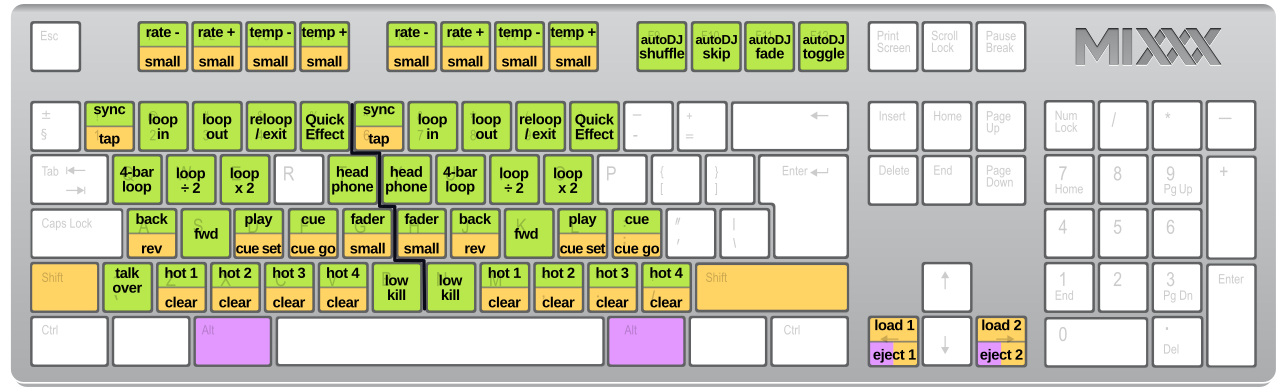
Mixxx bližnjice na tipkovnici (za neangleške tipkovnice)
Upravljanje programa Mixxx s tipkovnico je priročno. Za razliko od miške, lahko preko tipkovnice nadzorujete zadeve vzporedno. Na primer: lahko zaženete predvajanje na predvajalniku 1 in hkrati zaustavite predvajalnik 2.
Privzeti razpored za angleško tipkovnico je upodobljen na zgornji sliki. Razdeljen je v levi del za predvajalnik 1 in desni del za predvajalnik 2. Do vseh teh funkciji je mogoče dostopati tudi preko vmesnika Mixxx.
For some user groups, like those using controllers or vinyl control, it might be useful to enable/disable the keyboard mappings at runtime. You can do so by clicking .
Nasvet
Če s kazalcem miške lebdite nad kontrolo v uporabniškem vmesniku (npr. navzkrižnim drsnikom), se v namigu poleg opisa prikažejo tudi bližnjice za kontrolo.
Poglej Tudi
Za seznam privzetih bližnjic glej Tabela z razporedom tipk.
7.2.1. Prilagajanje razporeda tipk na tipkovnici
Mixxx omogoča prilagajanje kontrole s tipkovnico. Za več informaciji glej:
7.3. Uporaba MIDI/HID kontrolerjev
Mixxx supports MIDI and HID controllers which are external hardware devices used to control audio applications. Many DJs prefer the hands-on feel of a controller with Mixxx because it can feel similar to using a real mixer and turntables or CDJ.
7.3.1. Nalaganje predloge za kontroler
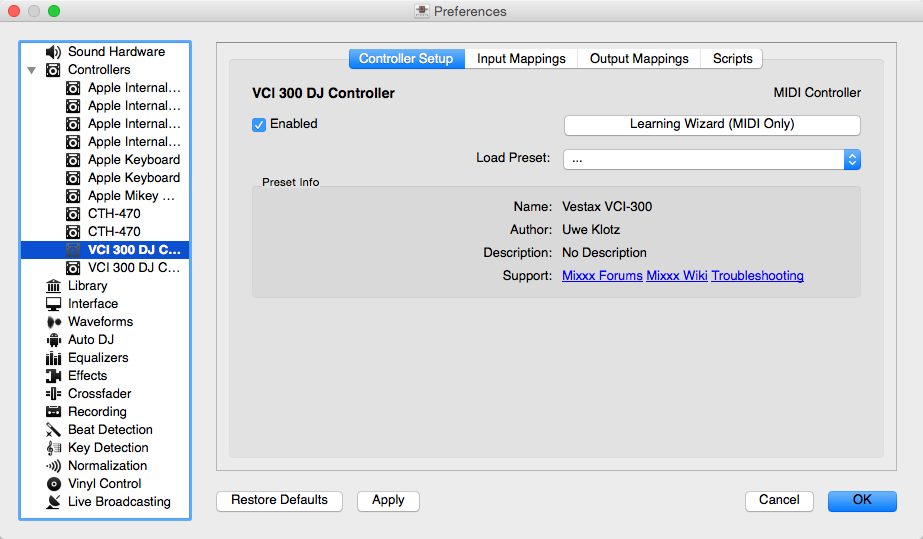
Mixxx nastavitve - nalaganje predloge za kontroler
Brez ustrezne in naložene predloge vaš kontroler ne bo pravilno deloval v programu Mixxx.
Povežite kontroler(je) z računalnikom
Zaženite Mixxx
Pojdite na
Izberite napravo iz seznama vseh naprav na levi strani in desni pano se bo spremenil.
Potrdi polje Omogočeno
Select the mapping for your controller from the Load Preset drop-down menu
Click Apply and Mixxx can now be controlled by your controller(s).
Ponovite korake od 4-7 za poljuben kontroler, ki ga želite uporabiti.
Nasvet
Če ne najdete povezane naprave v seznamu, preverite da so nameščeni vsi potrebni gonilniki.
7.3.2. Podprti kontrolerji
Mixxx lahko uporablja poljuben MIDI/HID kontroler , ki ga prepozna vaš OS (nekateri potrebujejo gonilnike), dokler zanj obstaja MIDI/HID mapirna datoteka, ki pove programu Mixxx, kako naj ga razume. Mixxx ima že v osnovi na voljo številna mapiranja za različne naprave. Obstajata dva nivoja mapiranj kontrolerjev:
Mixxx certificirano mapiranje: Ta mapiranja so preverjena s strani Mixxx razvojne skupine.
Mapiranja podprta s strani uporabnikov: Ta mapiranja so bila narejena in preverjena s strani Mixxx skupnosti, vendar Mixxx razvojna skupina ne more preveriti kakovosti mapiranj, ker teh naprav ne premore. V njih se lahko pojavijo hrošči ali kakšna funkcija ne deluje optimalno.
Če se pojavijo težave pri delu s temi mapiranji, prosimo posredujte poročilo o hrošču na naš Bug Tracker ali nam to sporočite preko naših forumov ali IRC kanala. Podpora napravam se razlikuje med posameznimi term:`OS<operating system> `, tako da preverite dokumentacijo naprave glede podpore.
Nasvet
Dodatna mapiranja so na voljo v Controller presets forumu.
Poglej Tudi
Pred nakupom kontrolerja, ki ga želite uporabljati s programom Mixxx, preverite našo wiki stran Hardware Compatibility wiki page. Tam se nahajajo najbolj ažurni podatki o kontrolerjih, ki delujejo z Mixxx in podrobnosti o teh.
7.3.3. Installing a preset from the forum
To use a controller mapping that did not come bundled with Mixxx, place the controller mapping in your User Presets folder. This is the folder called „controllers“ inside your User Preferences folder. To open your User Presets folder, go to and click the Open User Preset Folder button. Alternatively, navigate to the folder in your OS file browser:
GNU/Linux:
/home/<username>/.mixxx/controllersmacOS:
/Users/<username>/Library/Application Support/Mixxx/controllersWindows Vista and newer:
C:\Users\<username>\AppData\Mixxx\controllersWindows XP:
C:\Documents and Settings\<username>\AppData\controllers
On Windows, the AppData folder is hidden, so if you have not already,
you will need to set Windows Explorer to show hidden files and folders (how to
do this varies with each version of Windows).
If the mapping was posted as a .zip file, first extract the .zip
file by right clicking on it in your file browser and selecting the option for
extracting an archive or compressed folder. Copy the .xml file into your
User Preset folder. If there is a .js file, also copy that to your
User Preset folder. Restart Mixxx and load the preset.
7.3.4. Map your own controller
Za vaš kontroler ni ustreznega mapiranja ali pa želite spremeniti obstoječe mapiranje kontrolerja? Za to lahko uporabite Čarovnik za učenje kontrolerja ali prevzamete popolno kontrolo s pomočjo MIDI skript, ki jih Mixxx podpira.
Poglej Tudi
Za podrobnosti glej Dodajanje podpore za vaš MIDI/HID kontroler.
7.4. Uporaba gramofonskih ali CD plošč s časovno kodo
Vinyl control allows a user to manipulate the playback of a track in Mixxx using a turntable or CDJ as an interface. In effect, it simulates the sound and feel of having your digital music collection on vinyl. Many DJs prefer the tactile feel of vinyl, and vinyl control allows that feel to be preserved while retaining the benefits of using digital audio.
Poglej Tudi
Za podrobne informacije glej Vinyl Control.